Muutaman vuoden ajan Apple Watchin omistajilla oli valittavanaan vain muutama kellotaulu. Mukauttamista oli hyvin vähän, samoin kuin lisättävien komplikaatioiden rajoituksia. watchOS 7:n avulla osa pulmasta on ratkaistu, sillä yksi sovellus voi nyt näyttää useita komplikaatioita kellotaulussasi.
Sisällys
- Aiheeseen liittyvää lukemista
- Mitä uutta watchOS 7:ssä?
-
Apple Watch -kasvojen jakaminen
- Jaa Apple Watchistasi
- Jaa iPhonesta
- Lähetä Apple Watch -taulusi kenelle tahansa
- Mitä tapahtuu, jos lähetät tai vastaanotat kellotaulun, jossa on tiettyjä ongelmia
-
Mistä löytää uusia Apple Watch -kasvoja
- Applen App Store -esittelyt
- kaverikello
- Varovasti
- Aiheeseen liittyvät julkaisut:
Aiheeseen liittyvää lukemista
- Kuinka tarkistaa veren happitaso Apple Watchilla
- Tukeeko Apple Watchini watchOS 7:ää?
- Kuinka muuttaa toimintatavoitteita iPhonessa ja Apple Watchissa?
- Äänimuistiot eivät synkronoidu Apple Watchistasi? 6 vaihetta sen korjaamiseksi
- Laiteparin muodostus epäonnistui Apple Watchissa, korjausohjeet
Vaikka Apple on hiljalleen lisännyt uusia Watch Face -vaihtoehtoja, odotamme edelleen täysin mukautettuja vaihtoehtoja. Ilmeisesti Apple Watch kestää vain niin paljon, etkä halua luoda mukautettua kellotaulua vain, jotta akku kestää muutaman tunnin. Siitä huolimatta mahdollisuudet ovat avautuneet uusien kellotaulujen käyttöön ja luomiseen Applen oletusasetuksilla sekä komplikaatioita.
Mitä uutta watchOS 7:ssä?
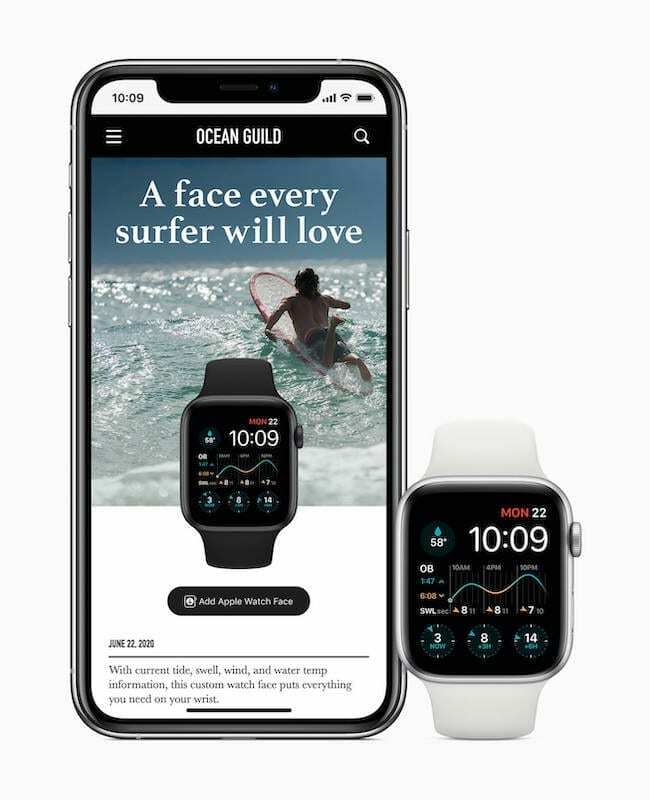
Yksi suurimmista lisäyksistä Apple Watchiin, jossa on watchOS 7, on unen seuranta. Tästä on huhuttu jo muutaman vuoden ajan, varsinkin sen jälkeen, kun Apple osti Bedditin, joka tarjoaa unenvalvontalaitteita. On kuitenkin selvää, että Apple halusi saada ohjelmistokokemuksen juuri oikeanlaisen.
watchOS 7:n avulla voit luoda unitavoitteita ja uniaikatauluja. Kun ne on luotu, sinut herätetään hiljaiseen haptiseen hälytykseen tai lempeisiin ääniin. Lisäksi kellosi antaa sinulle yhteenvedon päivästä.
WatchOS 7:ssä on pari muuta "ensimmäistä", koska käyttäjät voivat nyt käyttää useampaa kuin yhtä komplikaatiota. Tämä kulkee käsi kädessä uuden mahdollisuuden jakaa käyttäjien luomia kellotauluja. Pikakuvakkeiden käyttäjät voivat vihdoin hengittää helpotuksesta, koska pikakuvakkeet voidaan aktivoida suoraan ranteesta.
"Time Flies" -tapahtuman aikana Apple päätti myös lisätä sekoitukseen muutaman uuden kellotaulun:
- Aikavyöhykkeet
- Laskea
- Chronograph Pro
- Typografia (3 eri tyyliä)
- Raidat
- Memoji kellotaulu
Apple Watch -kasvojen jakaminen
Apple ei ole vain mahdollistanut useiden komplikaatioiden lisäämistä, vaan voit vihdoin jakaa kellotaulut. Mutta mikä tekee tästä vielä hämmästyttävämmän, on se, että jos törmäät kellotauluun, josta pidät, voit todennäköisesti ladata sen kelloosi. Voit jakaa Apple Watch -kasvot ystävien, perheen tai sosiaalisessa mediassa muutamalla tavalla.
Jaa Apple Watchistasi
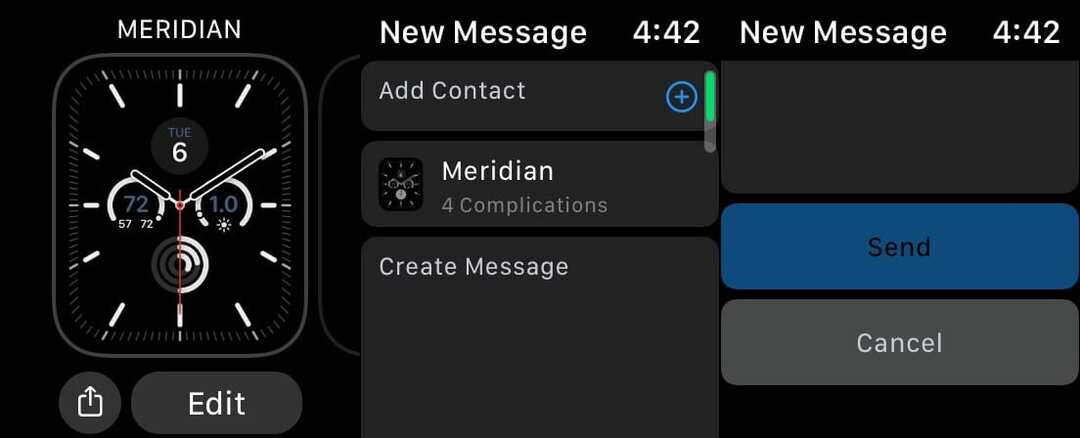
Nopein ja helpoin tapa jakaa Apple Watch -kasvot itse kellosta.
- Paina Apple Watchin kelloa ja pidä sitä painettuna, kunnes kellotaulun valitsin tulee näkyviin.
- Napauta Jaa -kuvake vieressä Muokata -painiketta.
- Kirjoita sen yhteystiedon nimi, jolle haluat lähettää kellotaulun.
- Napauta Lähettää.
Joidenkin kellotaulujen (esim. Infograph) kohdalla voit valita, jaetaanko kellotaulu tietojesi kanssa vai ei. Napauttamalla kellotaulun nimeä saat kaksi vaihtoehtoa. Jos valitset lähettämisen ilman tietoja, mukana tuleva sovellus käynnistää vastaanottajan kellossa, mutta mitään tiedoistasi ei tule näkyviin. Tietojen sisällyttäminen sisältää tietosi viestissä, mutta mitään tiedoista ei tule näkyviin, jos vastaanottaja lisää kellotaulun kelloinsa.
Jaa iPhonesta
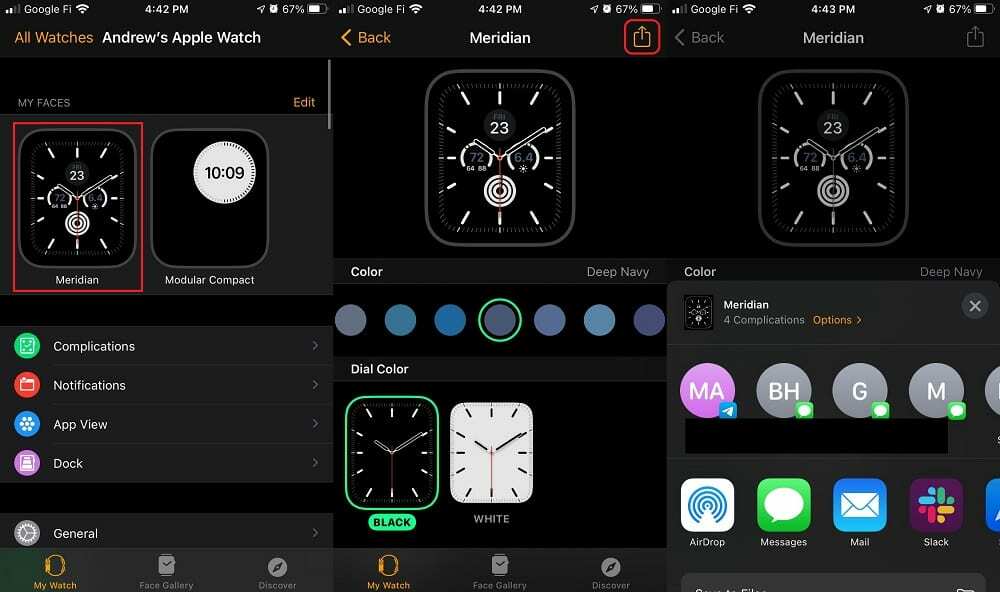
Kuten voit odottaa, Apple mahdollisti myös kellotaulujen jakamisen iPhonesi Watch-sovelluksesta. Näin voit jakaa nämä kasvot iPhonesta:
- Avaa Katso sovellus iPhonessasi.
- Etsi ja valitse kellotaulu, jonka alla haluat jakaa Minun kasvoni.
- Napauta Jaa -kuvaketta oikeassa yläkulmassa.
- Valitse, minne haluat lähettää kellotaulun.
Voit jakaa kellotaulusi minkä tahansa jakotaulukossasi lueteltujen sovellusten kautta. Tämä sisältää jopa sen tallentamisen Tiedostot-sovellukseen, jotta saat varmuuskopion, jos jotain tapahtuu.
Lähetä Apple Watch -taulusi kenelle tahansa
Jos haluat jakaa kellotaulusi Twitterissä ja antaa latauslinkin, Apple teki sen mahdolliseksi. Tämä on hieman työvoimavaltaisempaa verrattuna iOS-käyttäjien väliseen jakamiseen, mutta se on silti mahdollista.
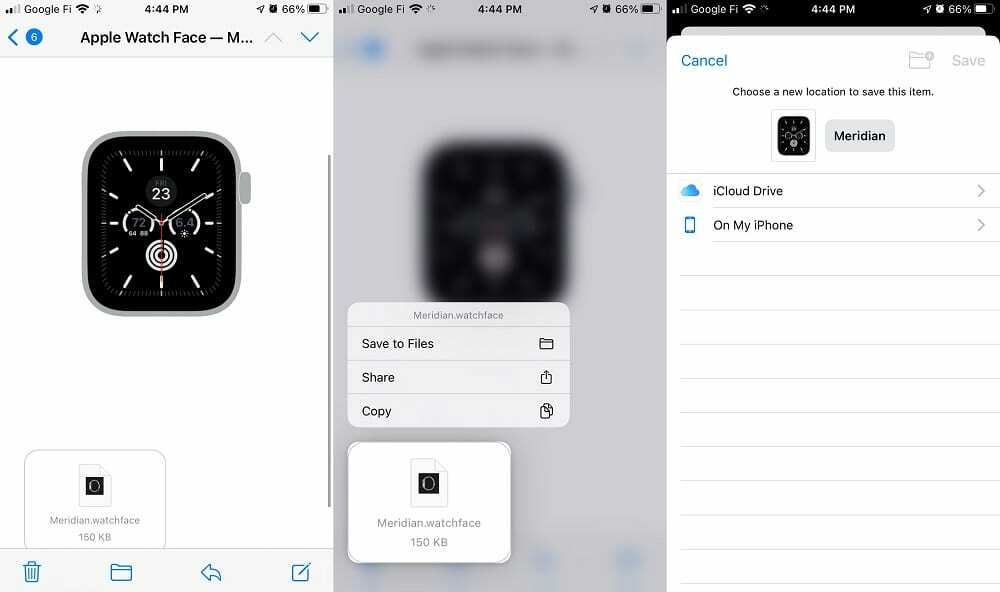
- Avaa Katso sovellus iPhonessasi ja valitse sitten kellotaulu, jonka haluat jakaa.
- Napauta Jaa -painiketta ja valitse sitten Mail.
- Sähköposti kellotaulu itsellesi.
- Avata vastaanottamasi sähköpostiviesti ja etsi liite, joka päättyy ".watchface" viestin alareunasta.
- Kosketa pitkään .watchface-tiedosto ja napauta sitten Jaa.
- Napauta Tallenna tiedostoihin, valitse sijainti ja napauta sitten Tallentaa.
- Avaa Tiedostot-sovellus ja etsi tallentamasi .watchface-tiedosto.
- Kosketa pitkään .watchface-tiedosto ja napauta sitten Jaa.
- Napauta Lisää ihmisiä.
- Napauta Jaa asetukset, napauta sitten "Kaikki, joilla on linkki", jos haluat kenen tahansa voivan ladata kellotaulun.
- Napauta taaksepäin osoittavaa nuolta Mennä takaisin. Pyyhkäise vasemmalle jakamissovelluksen kuvakkeissa ja napauta sitten Kopioi linkki.
- Käytä linkkiä jonka kopioit jakaaksesi kellotaulun verkossa.
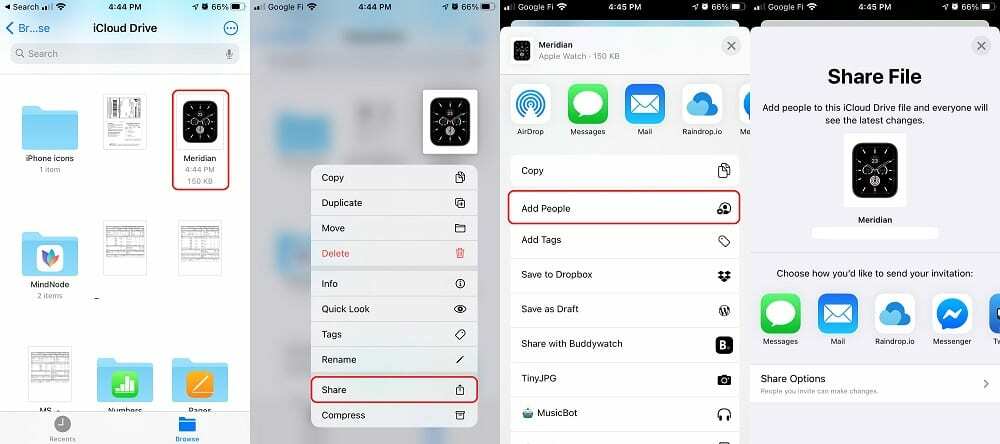
Mitä tapahtuu, jos lähetät tai vastaanotat kellotaulun, jossa on tiettyjä ongelmia
Ajoittain saatat kohdata uuden kellotaulun, jossa on ongelmia, joita et tunnista. Ehkä se johtuu siitä, että asentamasi sovellus sisältää uusia komplikaatioita. Todennäköisempi syy on se, että sinulla ei vielä ole kyseistä sovellusta.
Apple tekee siitä helppoa, jos lataat kellotaulun, jossa on tuntemattomia ongelmia. Lataa kellotaulu noudattamalla yllä olevia ohjeita. Sitten, jos sovelluksen ongelma ei ole saatavilla, sinua kehotetaan lataamaan tai ostamaan se App Storesta.
Mistä löytää uusia Apple Watch -kasvoja
Jos siirryt Twitteriin ja vain etsit, näet enemmän kuvakaappauksia kuin sinulla on aikaa. Kaikki rakastavat ainutlaatuisten kuvakaappausten luomista, ja nyt voit ladata kellotaulut tekemättä mitään "työtä". Tässä on muutamia tapoja löytää uusia Apple Watch -kasvot.
Applen App Store -esittelyt
Yksi asia, jolla Apple menestyy todella hyvin watchOS 7:n kanssa, on uusien kellotaulujen esittely. App Store -tiimi kuratoi nämä manuaalisesti. Ainoa ongelma on, että nämä kuratoidut kellotaulut ovat hieman "haudattu" App Storeen.
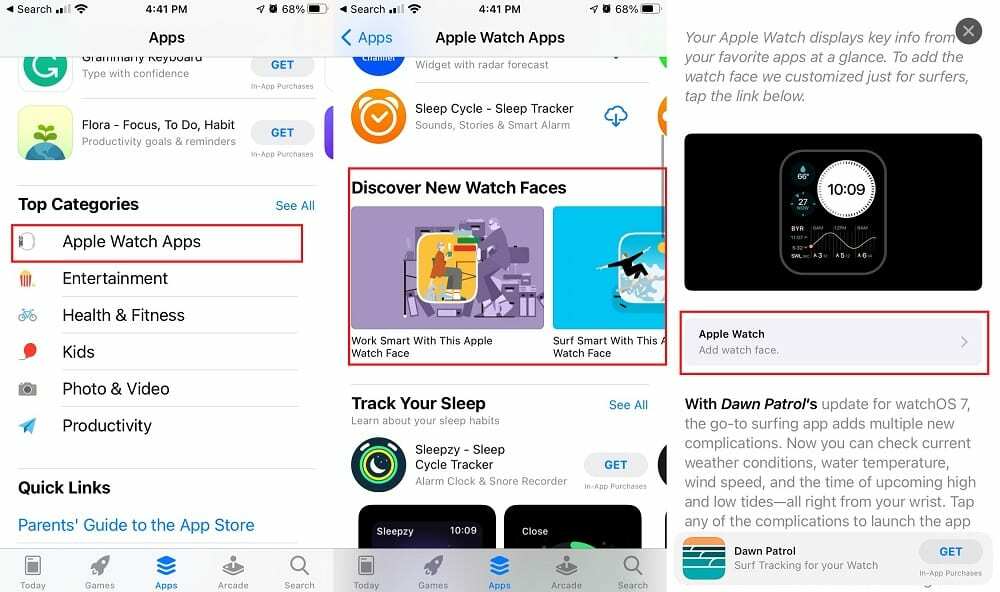
- Avaa Sovelluskauppa iPhonessasi.
- Napauta Sovellukset -painiketta alatyökalupalkissa.
- Vieritä alas, kunnes löydät Parhaat luokat.
- Valitse Apple Watch -sovellukset.
- Paikanna Löydä uusia kellotauluja -osio.
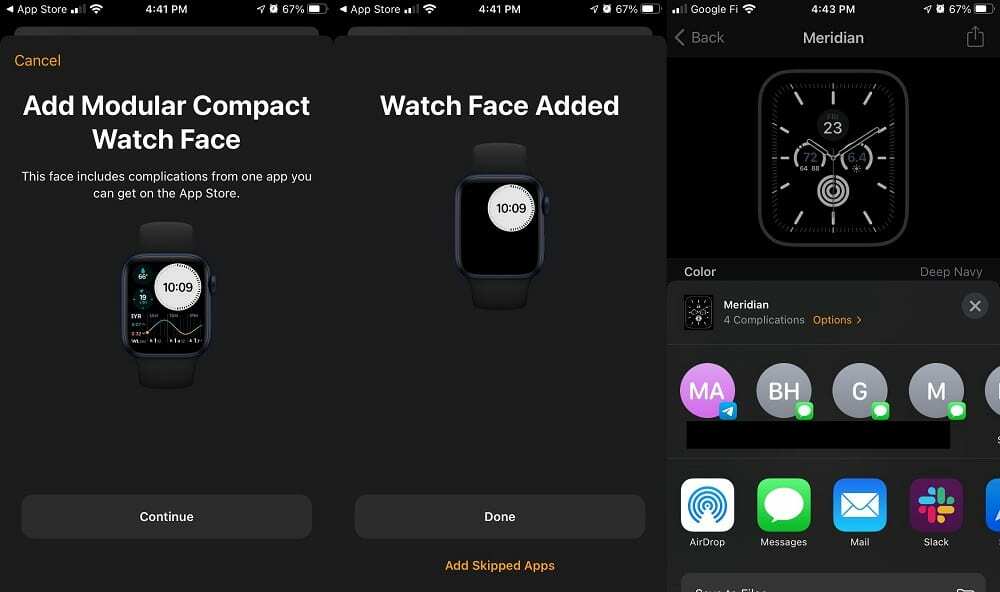
Tästä eteenpäin on esitelty muutamia erilaisia kellotauluja. Nämä ovat Applen käsin kuratoimia ja App Storeen lisäämiä. Jos löydät sellaisen, josta pidät, napauta liukupaneelia ja vieritä sitten alas, kunnes näet Lisää kellotaulu -painiketta. Noudata sitten ohjeita lisätäksesi se saatavilla olevien kellotaulujen luetteloon.
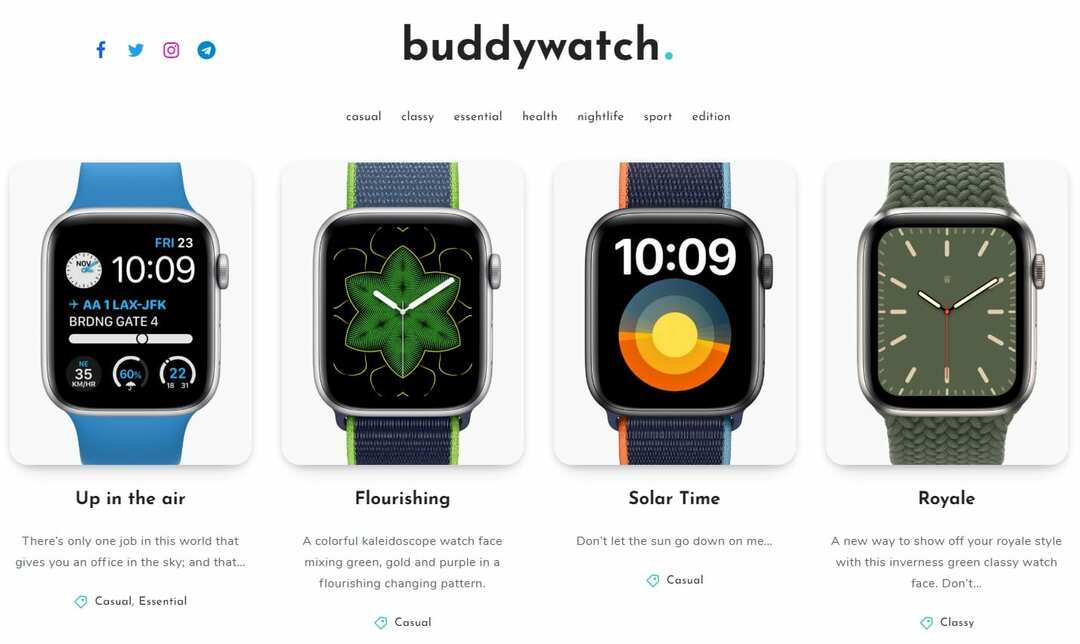
buddywatch oli yksi ensimmäisistä App Storeen ilmestyneistä sovelluksista, joka tarjosi yhden paikan luoduille kellotauluille. iOS-sovelluksen lisäksi voit myös siirtyä osoitteeseen verkkosivusto ja tutustu eri luokkiin. Siellä on joitain hauskoja tukia NFL-suosikkijoukkueellesi tai ehkä päästäksesi mukaan Star Wars -hauskoihin.
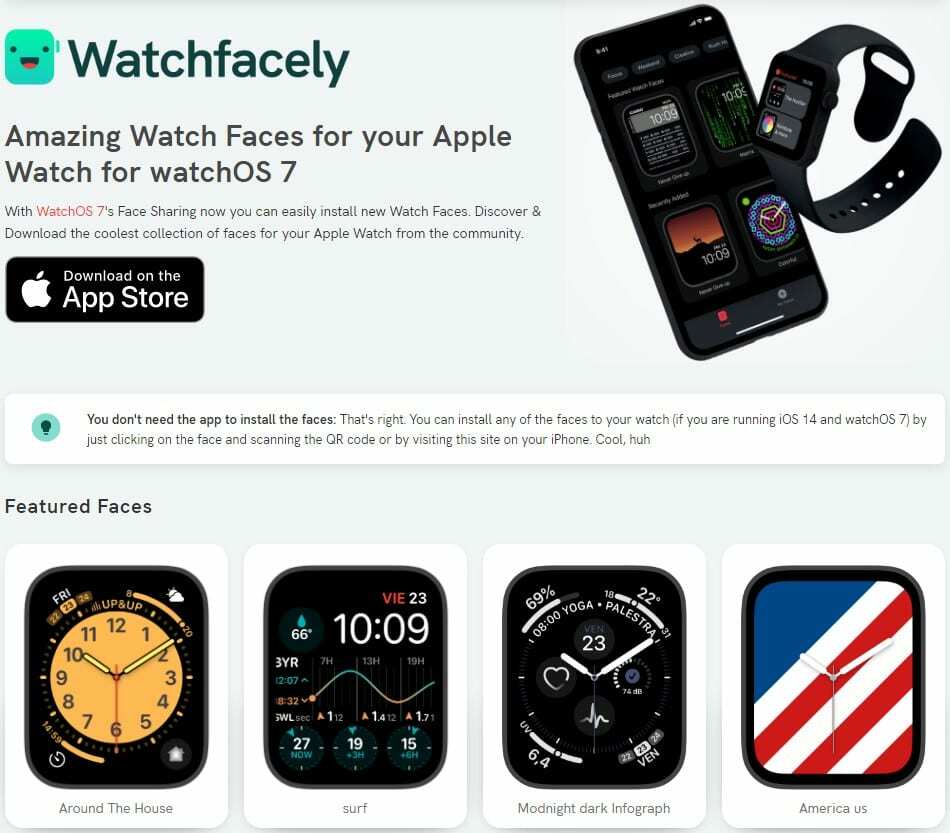
Watchfacely ei tällä hetkellä tarjoa sovellusta täällä Yhdysvalloissa, mutta voit silti käyttää sitä verkkosivusto. Etsi kellotaulu, jonka haluat ladata iPhonesta, ja napauta sitä. Seuraa sitten ohjeita ja nauti uusista kellotauluista. Voit jopa selata joitain luokkia, mukaan lukien kyky löytää kellotauluja tiettyjen sovellusten avulla.
Andrew on freelance-kirjailija, joka asuu Yhdysvaltain itärannikolla.
Hän on kirjoittanut useille sivustoille vuosien varrella, mukaan lukien iMore, Android Central, Phandroid ja muutamat muut. Nykyään hän viettää päivänsä LVI-yrityksessä työskennellen ja työskentelee öisin freelance-kirjoittajana.